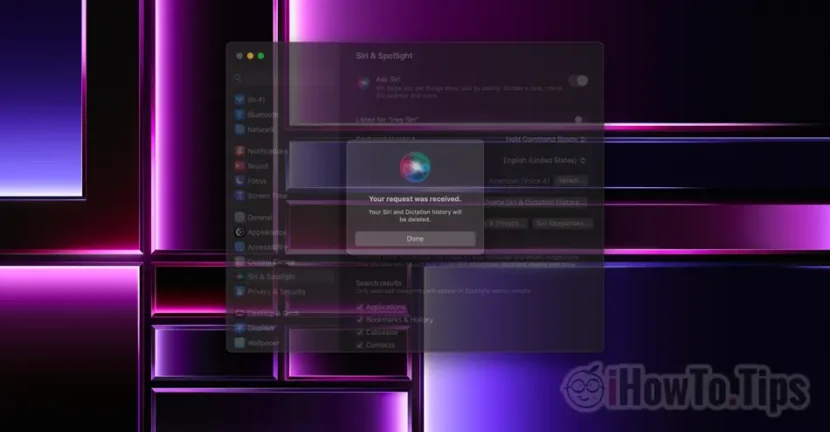Inainte sa vezi cum stergi istoricul Siri si al dictarilor pe Mac si iPhone, sa vedem putin ce este si la ce ajuta „Siri & Dictation History„.
Pentru a imbunatati performantele asistentului vocal Siri, Apple pastreaza o evidenta cu istoricul de dictare al utilizatorilor. Mai exact, tot ce vorbesti cu Siri este pastrat inregistrat sub anonimat pe serverele Apple. Datele sunt analizate pentru a inbunatati interactiunea Siri cu utilizatorii. Sa inteleaga mai bine cerintele si sa poata oferi raspunsuri pertinente.
Nu ar fi fost o problema de confidentialitate, daca in 2019 nu ar fi aparut informatii conform carora unii angajati ai Apple ar fi ascultat inregistrari ale dictarilor si interactiunilor dintre utilizatori si Siri. A fost momentul cand Apple a decis sa ofere utilizatorilor posibilitatea sa stearga istoricul interactiunilor cu Siri.
Table of Contents
Cum stergi istoricul Siri si al dictarilor pe Mac
Ca sa stergi Siri & Dictation pe Mac, deschizi System Settings si mergi in partea dreapta la Siri & Spotlight apoi click pe butonul „Delete Siri & Dictation History„.

In urmatorul pas confirmi ca doresti stergerea datelor.
Delete Siri & Dictation History
Siri and Dictation interactions currently associated with this Mac will be deleted from Apple servers.

Click „Delete„.
Din acest moment istoricul Siri si al dictarilor de pe Mac vor fi sterse.

Your request was received.
Your Siri and Dictation history will be deleted.
Stergerea interactiunilor dintre utilizatori si Siri nu se face la nivel de cont, Apple ID, ci la nivel de device. Cel mai probabil tocmai din motive de confidentialitate intregistrarile dictarilor nu sunt sunt stocate cu asocierea la un Apple ID.
Cum stergi istoricul Siri si al dictarilor pe iPhone
Ca sa stergi Siri & Dictation History pe iPhone, pasii sunt similari ca si pe Mac. Apple a creat interfata asemanatoare pentru iOS, iPadOS, watchOS si macOS.
Mergi pe iPhone in: Settings → Siri & Search → Delete Siri & Dictation History.

Dupa acest pas, interactiunile tale cu Siri vor fi sterse de pe serverele Apple.